Manajemen Stok merupakan salah satu hal yang penting dalam penjualan produk. Ketika produk dijual di banyak toko, seringkali tidak diketahui berapa banyak Stok terkini di Toko.
Jika Anda juga mengalami masalah ini, silakan gunakan manajemen Stok Ginee untuk mengelola Stok beberapa toko secara terpadu, sehingga Stok barang di beberapa toko meningkat atau menurun pada saat yang bersamaan. Klik untuk melihat bagaimana cara menggunakan manajemen Stok
Jika Anda ingin membuat Stok SKU dengan cepat untuk produk yang belum terikat dengan Stok SKU, Anda dapat mengikuti langkah-langkah di bawah ini:
- Integrasikan Toko di Ginee
- Dalam Manajemen Stok, centang produk yang ingin Anda generate Stok SKU. Anda juga dapat generate Stok SKU dengan Import melalui Toko atau Import Excel
- Aktifkan Sinkronisasi Stokatau buka Manajemen Stok untuk memeriksa stok yang diperlukan
Generate Stok SKU Berdasarkan Produk
- Menuju ke Daftar Produk – Channel -> tandai produk yang memiliki no. SKU namun belum memiliki Stok SKU untuk generate Stok SKU secara massal
- Klik “Generate SKU Stok” untuk melompat ke halaman Generate Stok SKU.Catatan: Jika produk tidak memiliki nomor SKU maka tidak bisa generate Stok SKU. Untuk jenis produk ini, silakan buka “Manajemen Stok – Pilih Filter SKU = Tidak Ada SKU” untuk mencari produk yang sesuai, lalu “Tandai Produk secara massal -> klik Edit Massal dan Tambahkan SKU “dan kemudian Generate Stok SKU
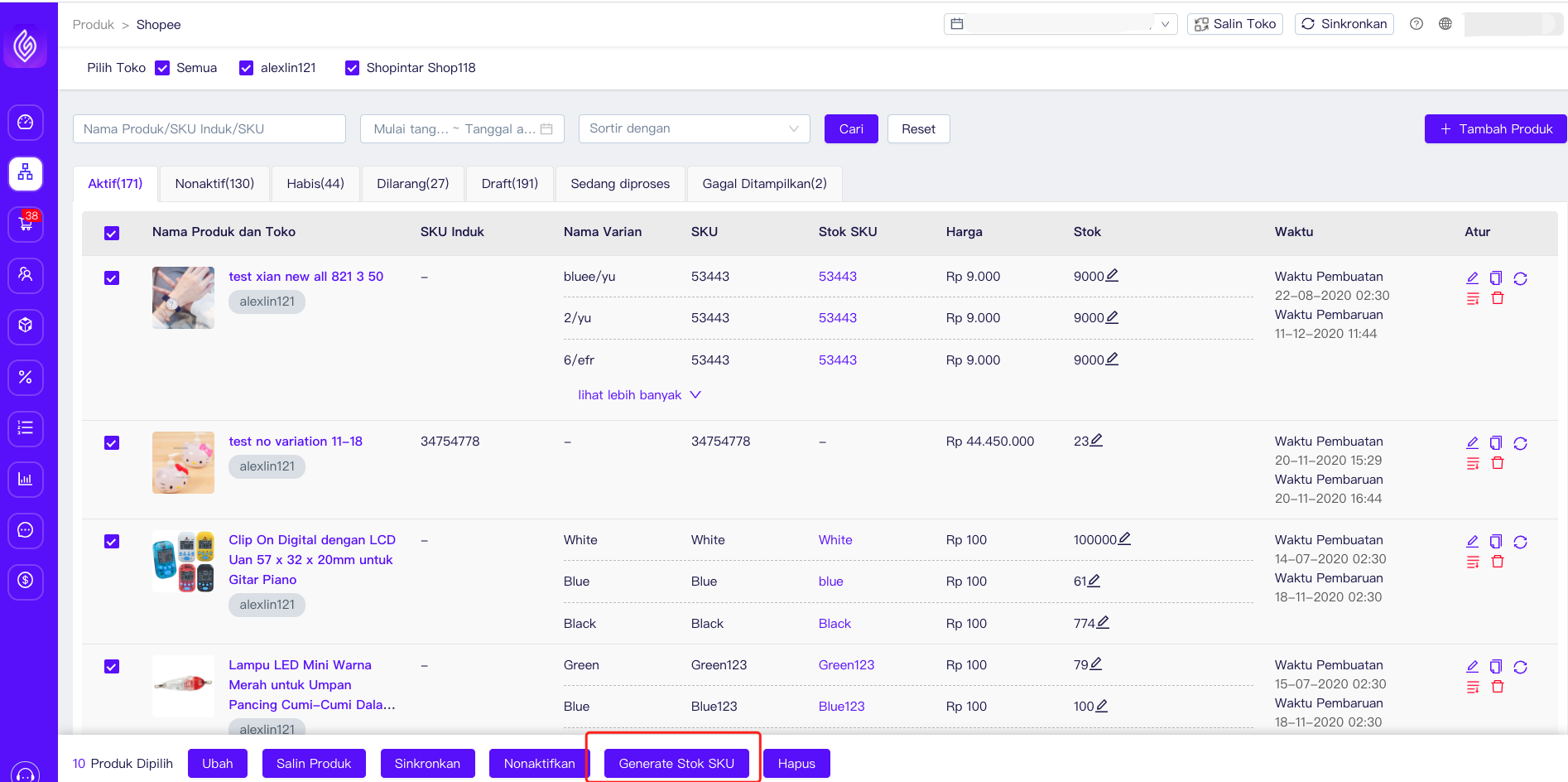
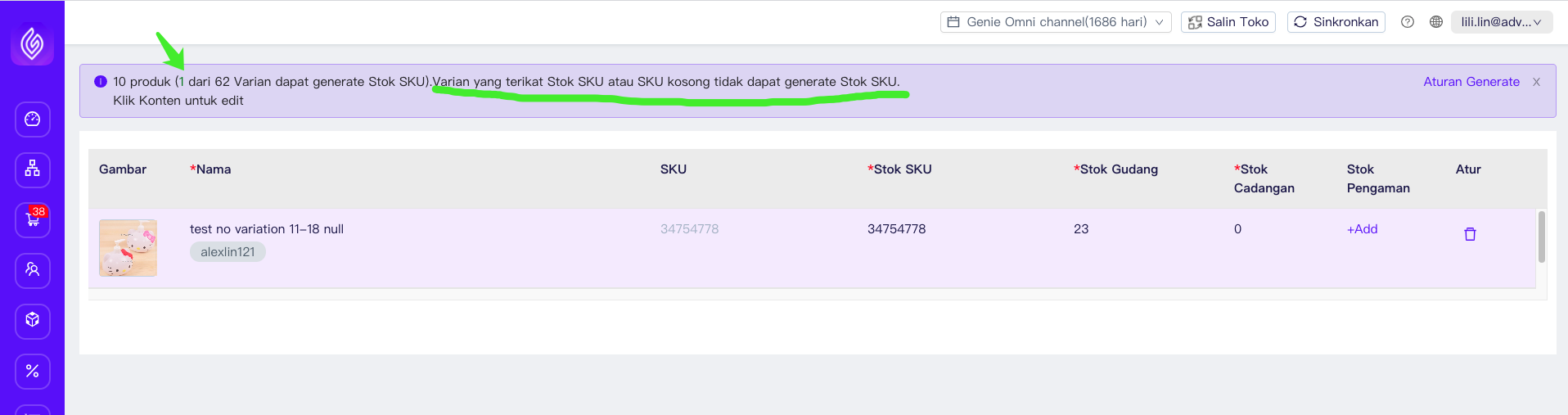
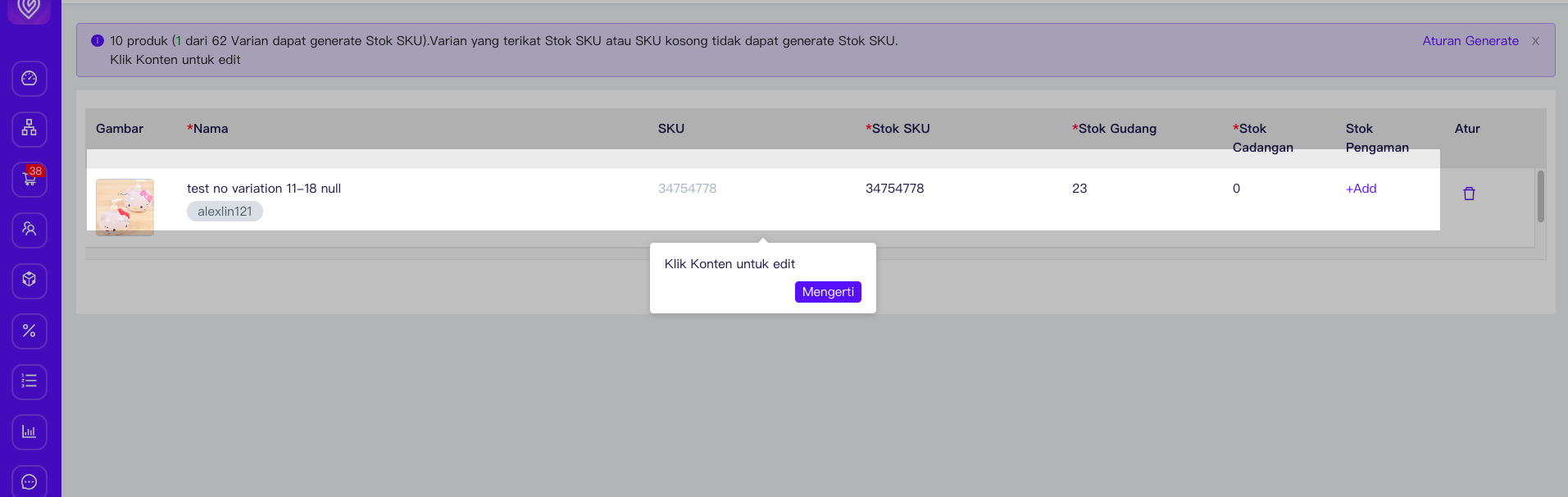
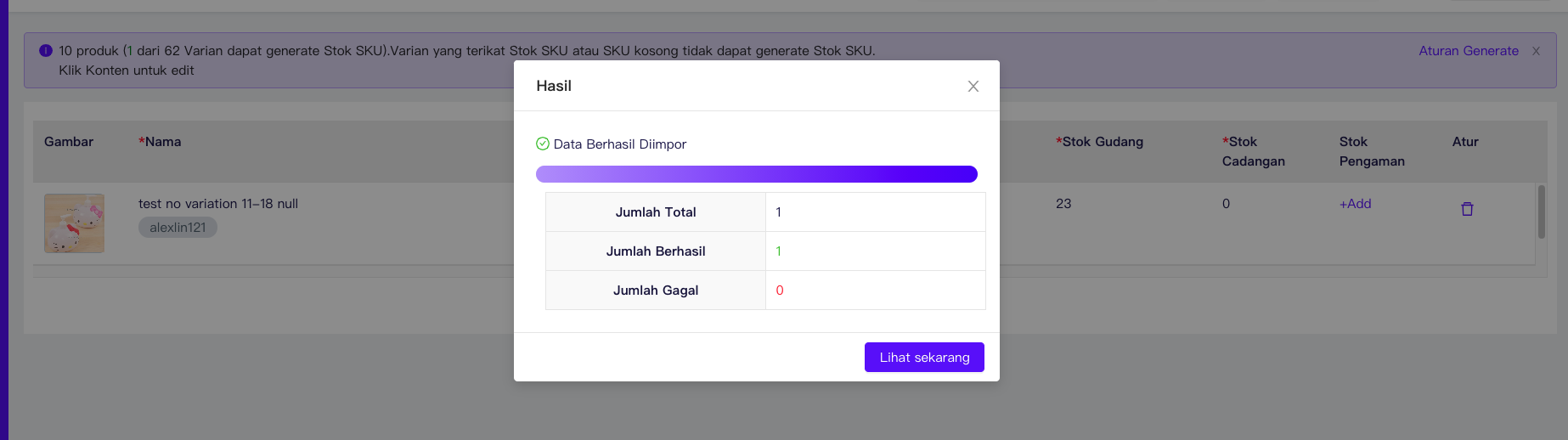
- Di halaman Generate Stok SKU massal, Anda dapat klik untuk edit nama, Stok SKU, Stok Gudang, Stok Cadangan, dan Stok Pengaman. Stok SKU akan secara default sama dengan 50 karakter pertama dari SKU Toko. Perhatikan SKU Toko Anda. klik Generate Stok SKU Massal, dan Anda dapat melihat prosesnya, estimasi Stok SKU akan berhasil dibuat dalam 1 menit
- Jika ada spasi di SKU Toko, maka Generate Stok SKU akan gagal, Anda dapat mengunduh dan melihat data yang gagal
- Jika Generate Stok SKU melalui produk, maka produk secara otomatis terikat ke Stok SKU, jika sinkronisasi Stok nonaktif, hanya SKU produk dan Stok SKU yang akan diikat, tetapi fungsi sinkronisasi perubahan Stok secara bersamaan tidak akan aktif.menambahkan Stok SKU melalui Export/import
Cara mengaktifkan/nonaktifkan Sinkronisasi Stok
- Arahkan ke “Pengaturan-Pengaturan Stok”
- Aktifkan “Monitor Stok dan Sinkronisasi”. Setelah berhasil diaktifkan, Stok SKU yang sesuai akan menginisialisasi produk dengan SKU yang terikat ke Stok yang sama, dan memulai sinkronisasi Stok
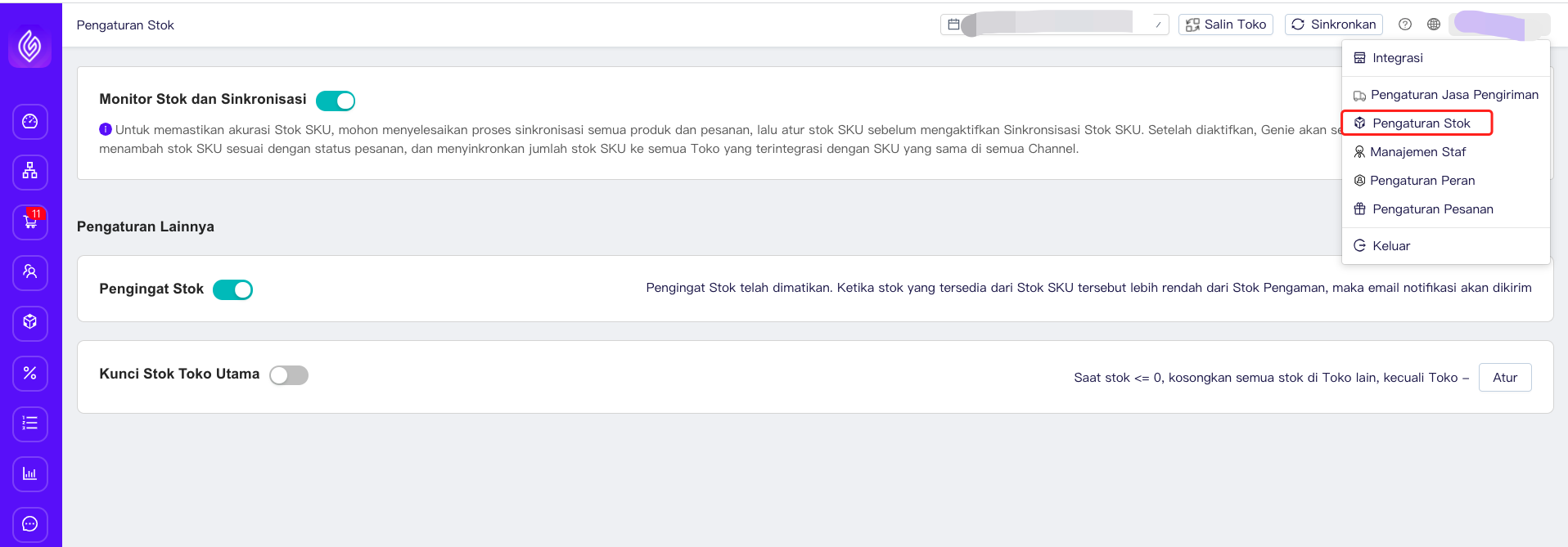
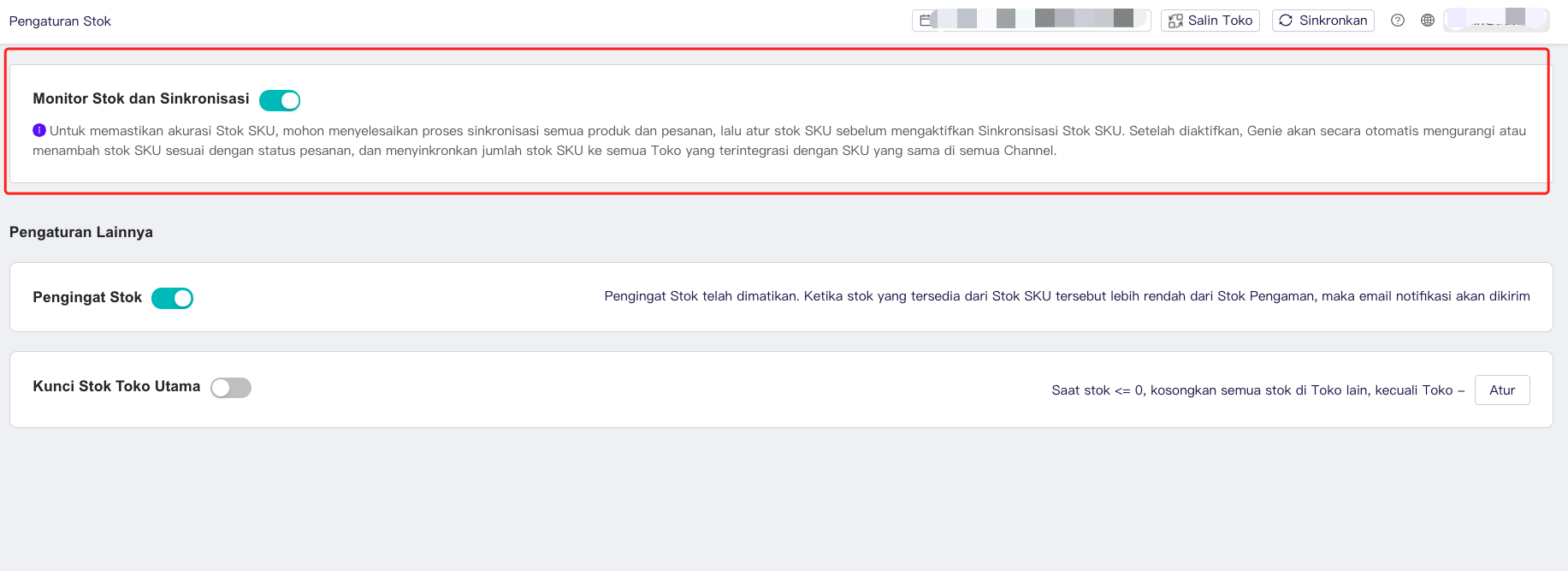
Menambahkan Stok SKU melalui Export/import
Apabila Anda ingin menambahkan Stok SKU melalui Export/import, Anda dapat mengikuti langkah di bawah ini:
- Klik Tambah stok SKU lalu Klik Import Stok SKU dan unduh Template Export. Setelah itu Anda bisa memasukkan informasi dari produk tersebut sesuai dengan yang dibutuhkan pada Template.
- Setelah berhasil mengisi semua stok SKU pada template excel, silakan save file tersebut.
- Kembali ke Tab Management stok, Klik tambah Stok SKU lalu Klik Import stok SKU dan Import File stok SKU. Silakan Upload File import yang telah Anda buat sebelumnya, maka proses pembuatan SKU telah selesai.
Perlu diperhatikan:
- Pada template Import Stok SKU Anda diwajibkan mengisi kolom seperti, Stok SKU, Nama produk, Stok Gudang, Stok Cadangan, Harga beli dan SKU (toko), kolom lain dapat Anda kosongkan, namun harap dipastikan kolom tersebut tidak dilakukan perubahan atau dihapus.
- Untuk Harga pembelian dapat Anda isi sebagai 0 apabila tidak ingin dilakukan pengisian.


 Ginee
Ginee
 4-12-2020
4-12-2020


